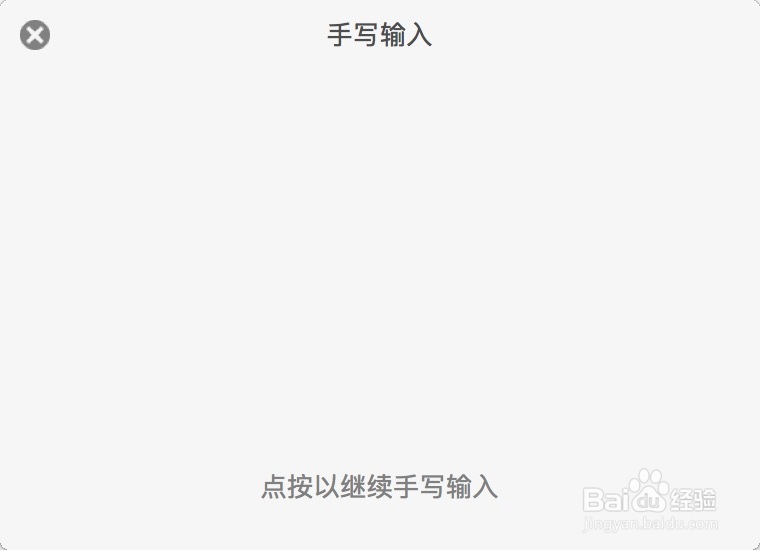1、在dock栏中,点击打开“系统偏好设置”,如图所示

2、在系统偏好设置面板中,找到“键盘”选项 如图所示
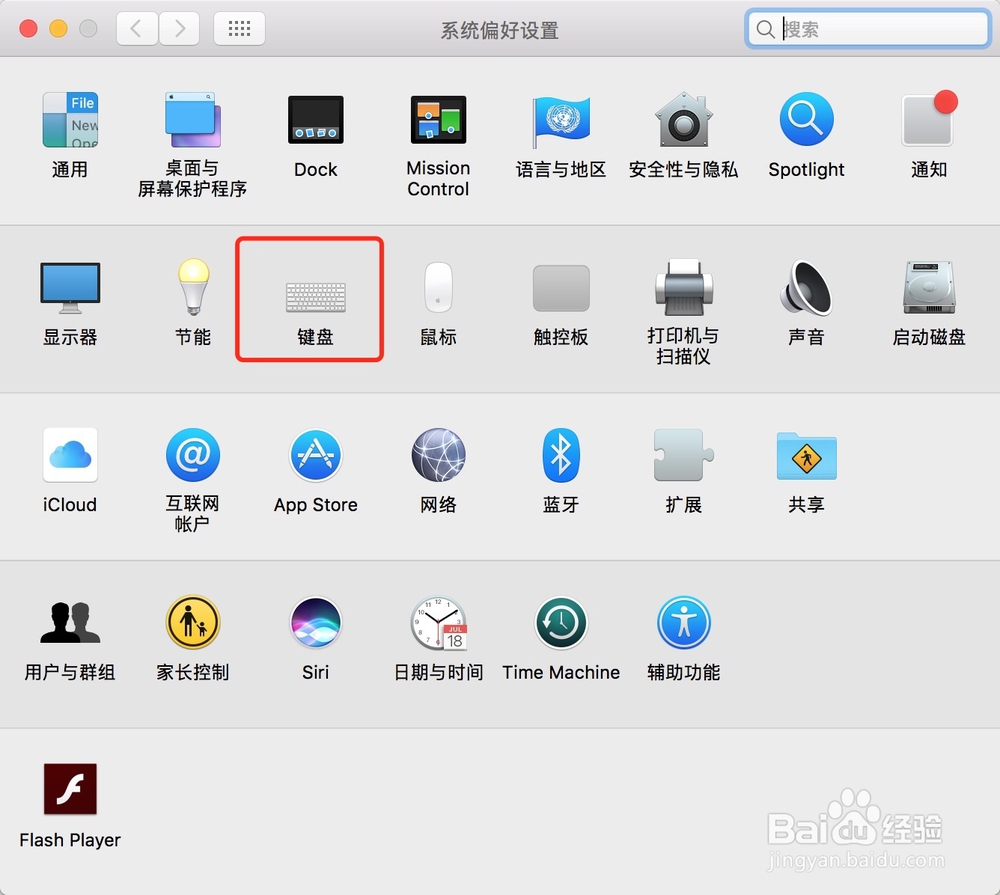
3、在键盘的设置窗口里,点击顶部的“输入法”栏目,如图所示
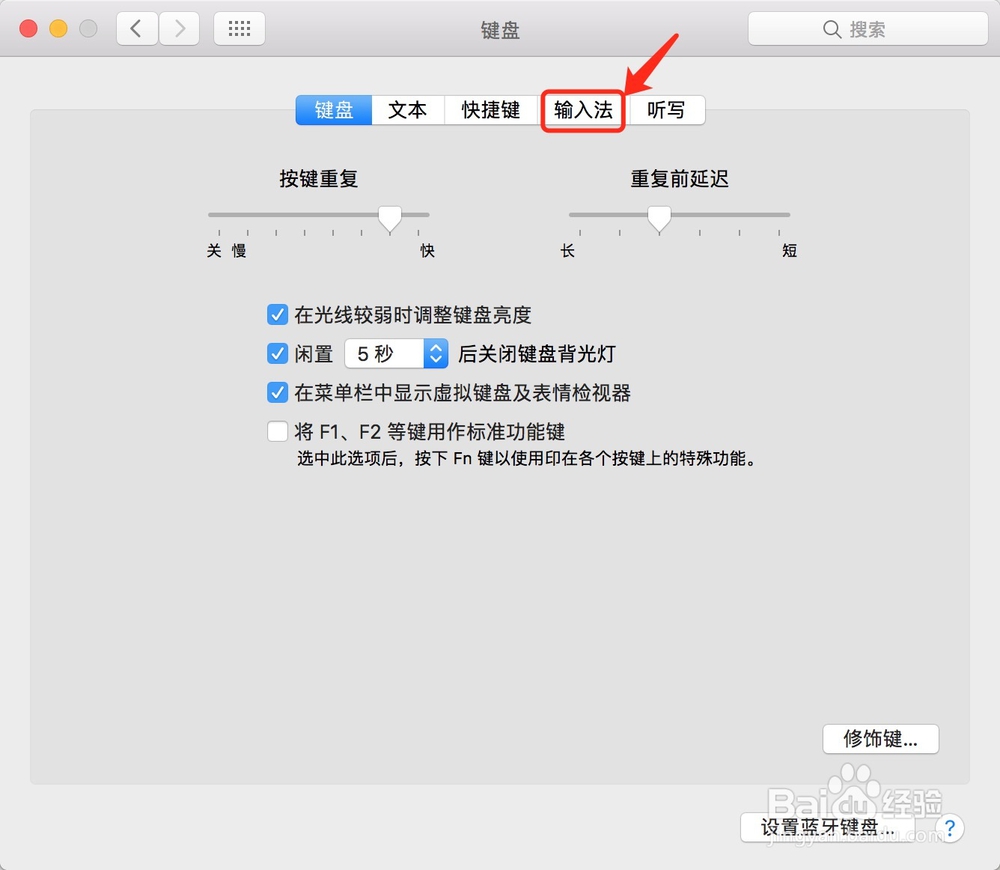
4、接着请点击窗口左下角的“+”按钮,添加新的输入法
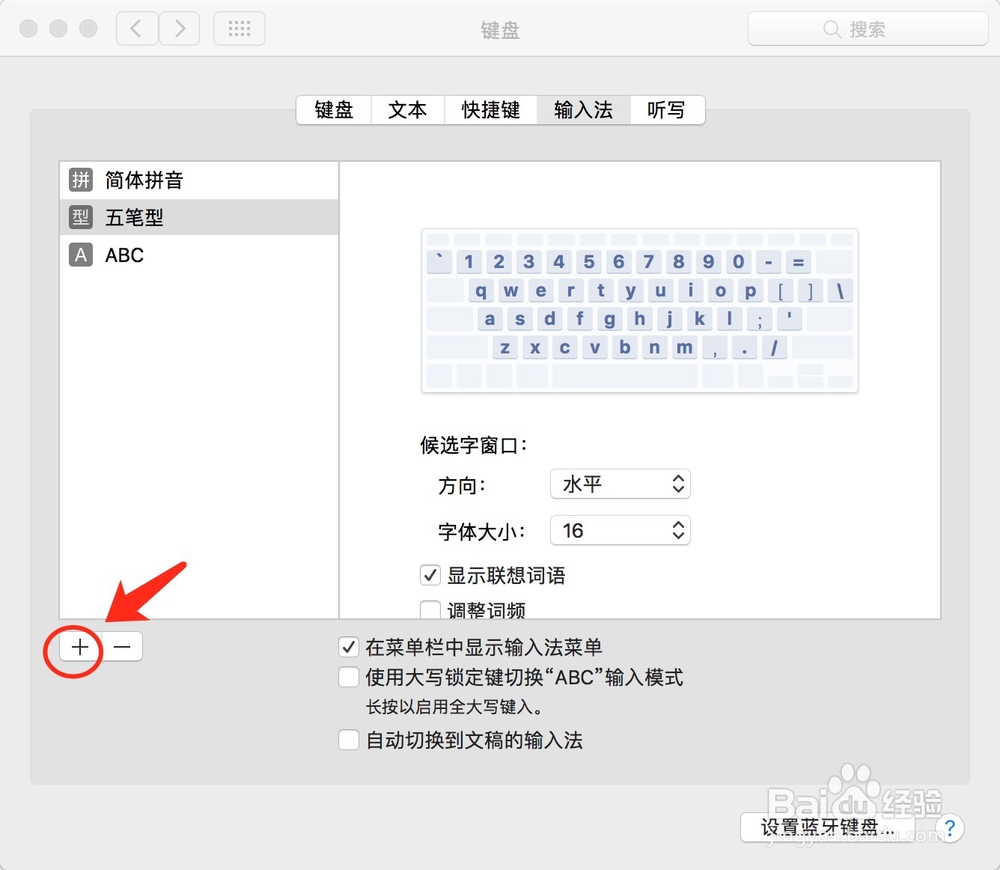
5、随后请在左侧的【简体中文】列表里,找到并添加“手写输入”,如图所示
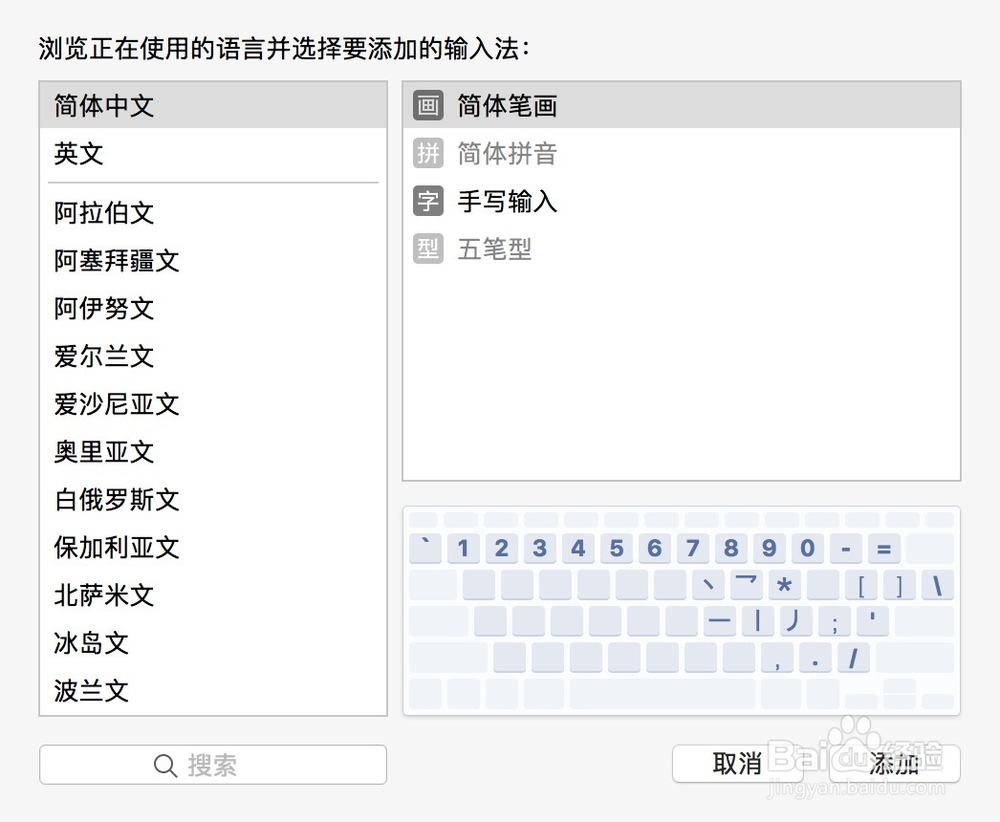
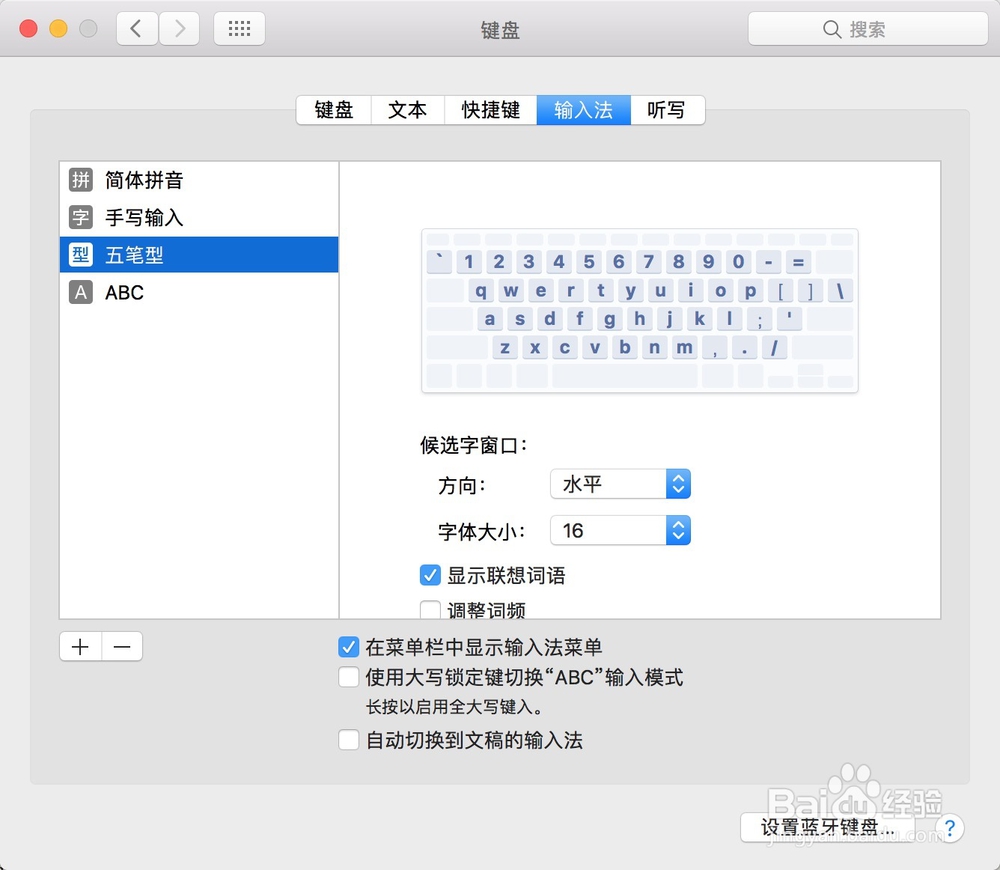
6、接下来可以点击系统顶部的“输入法”菜单栏,选择“显示手写输入”选项,也可以是通过按下键盘上的快捷组合键【 Ctrl+shift+空格】来打开手写
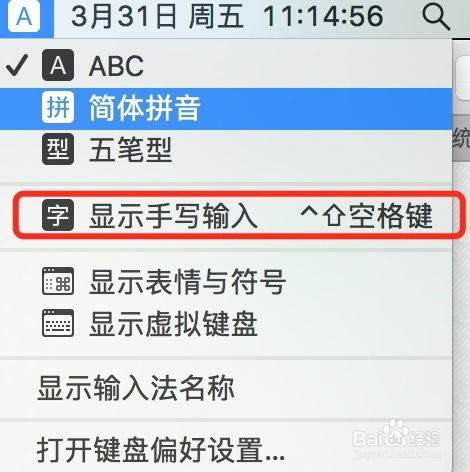
7、看到一个用于手写输入的小窗口出现,在手写小窗口中点击鼠标,即可开始手写输入。此时可以通过在电脑的触控板或鼠标来进行手写,如图